
轻松文件恢复软件
- 版 本:2.8
- 授权类型:国产
- 收费类型:未知
- 软件语言:简体中文
- 更新时间:2024-04-20
- 应用平台:WinAll
- 软件大小:10.62 KB
轻松文件恢复软件是一款专业且易于使用的工具,可以帮助用户快速找回意外删除、格式化或丢失的文件,它支持多种存储设备,如硬盘、U盘、SD卡等,并提供了深度扫描功能,以确保最大限度地找回文件,用户只需几个简单步骤就能完成文件恢复过程,无需专业技能即可搞定各种数据丢失问题,这款软件操作简单、安全可靠,是您数据意外丢失时的得力助手。
独特焦点
1、可以进行格式化恢复、分区恢复、深度恢复等操作,非常方便
2、使用中没有太多的限制,操作是非常简单快捷的,功能强大
3、可以恢复在开机时磁盘检查丢失的文件
4、软件免费好用,可以轻松快速的进行使用
5、轻松文件恢复软件可以恢复只丢失部分文件的情况
6、轻松文件恢复软件具有多种特色功能,用户可以轻松操作
安装操作
1、下载该软件,获得一个压缩包,对其进行解压,得到这个exe文件,双击进入软件安装界面

2、我们可以点击“浏览”来更改安装位置
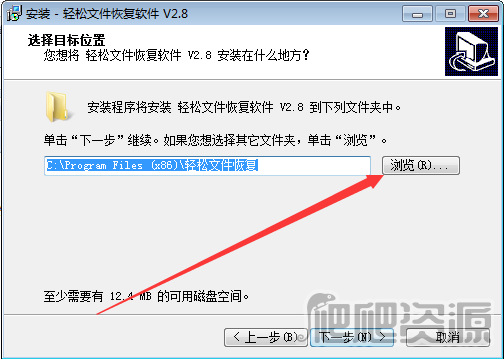
3、软件正在安装中,请耐心等待软件安装完毕
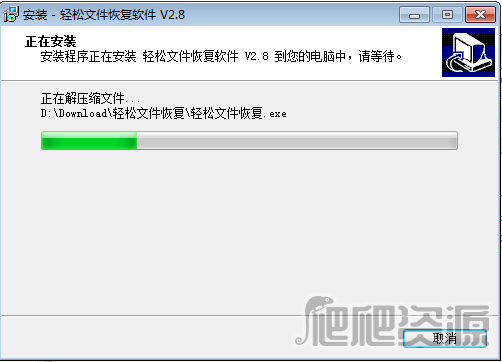
4、软件安装成功
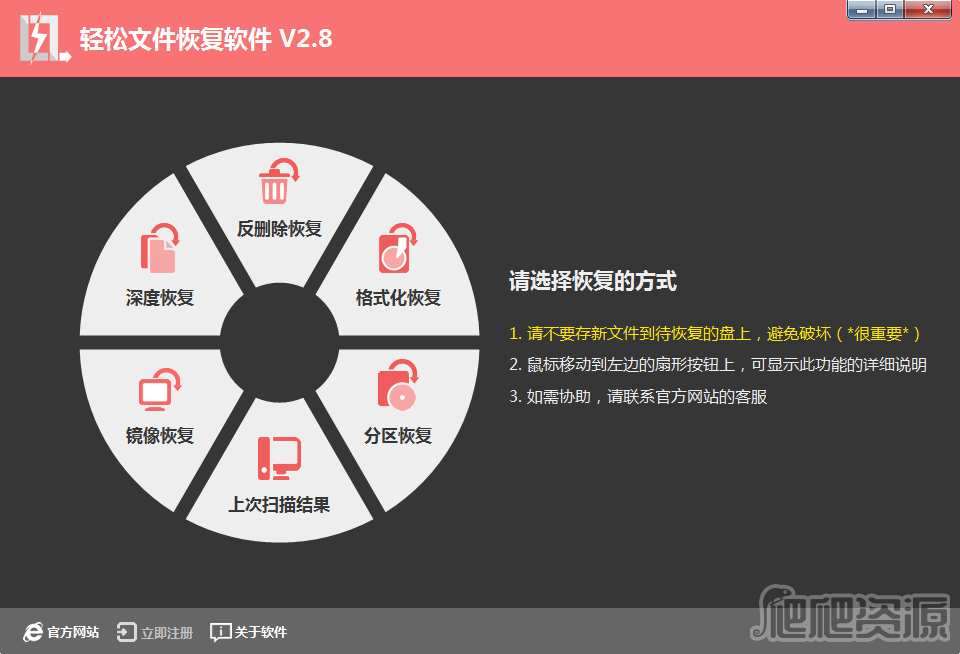
功能模块
反删除恢复
文件被直接删除或者从回收站中删除。文件无故消失,磁盘检查后文件丢失,加密软件造成文件丢失等情况
格式化恢复
分区被格式化,重做系统后桌面和我的文档文件丢失,误ghost到其他盘,分区转换文件丢失等情况
深度恢复
按照文件类型进行深度扫描。可以设定扫描范围。
镜像恢复
恢复用其他磁盘工具做出来的磁盘镜像文件 支持img/dsk/hex/hd等扩
分区恢复
分区删除、重新分区、分区合并等分区丢失情况,提示未格式化或者文件目录损坏等。
使用攻略
1、文件删除并且回收站被清空,或者被Shift+Delete删除
运行软件,选择第一种恢复模式(删除文件的恢复)。原来是哪个盘的文件,就选择哪个盘进行扫描。
2、重做系统,其他盘的数据都没了
运行软件,选择第三种恢复模式(删除分区的恢复/重建分区的恢复/分区打不开提示需要格式化的恢复)。下一步会让您选择磁盘,比如磁盘0、磁盘1。选择对应的磁盘进行扫描,本机硬盘一般是磁盘0。扫描完毕显示需要恢复的分区,全部选中,点下一步即可。
3、U盘或者移动硬盘突然提示未格式化
运行软件,选择第三种恢复模式(删除分区的恢复/重建分区的恢复/分区打不开提示需要格式化的恢复)。U盘或者移动硬盘一般是磁盘1,选择扫描,完毕后会显示需要恢复的分区,选中后点下一步即可。恢复以前注意不要格式化,以免破坏数据。
4、相机或者手机里面的数据误删丢失
必须在电脑上出现类似CDE的盘符,才能使用恢复软件。如果是内存卡,请将卡拔出来用读卡器插在电脑上进行恢复。 如果是自带内存,需要看有没有U盘连接模式,如果只能出现可移动磁盘,是没有办法使用恢复软件扫描的。
留意事项
数据恢复过程最怕因误操作而造成二次破坏,要严禁往需要恢复的分区里面存新文件。 最好关闭所有不必要的程序,若要恢复的分区是系统分区,我们建议您直接把电脑断电,然后把硬盘挂到别的电脑来恢复,因为在关机或者开机状态下,操作系统会往系统盘里面写数据,可能会破坏数据。
不要做DskChk磁盘检查,文件系统出现错误,系统会提示是否需要做磁盘检查,可能会损坏数据。
不要再次格式化分区,再次格式化是非常严重的错误操作,可能造成永久性损坏无法恢复。
不要进行重建分区操作,分区表破坏或者分区丢失,比如重做系统以后只剩下一个分区,在数据恢复以前严禁使用工具软件重建分区,会造成恢复难度大大增加。请在数据恢复完毕以后再进行类似操作。
阵列丢失后不要重做阵列。强行让阵列上线,或者直接做rebuilding。这些操作都是非常危险的。
-
上一个: 懒人一键重装系统
-
下一个: 慧荣sm3271ad芯片u盘量产工具








